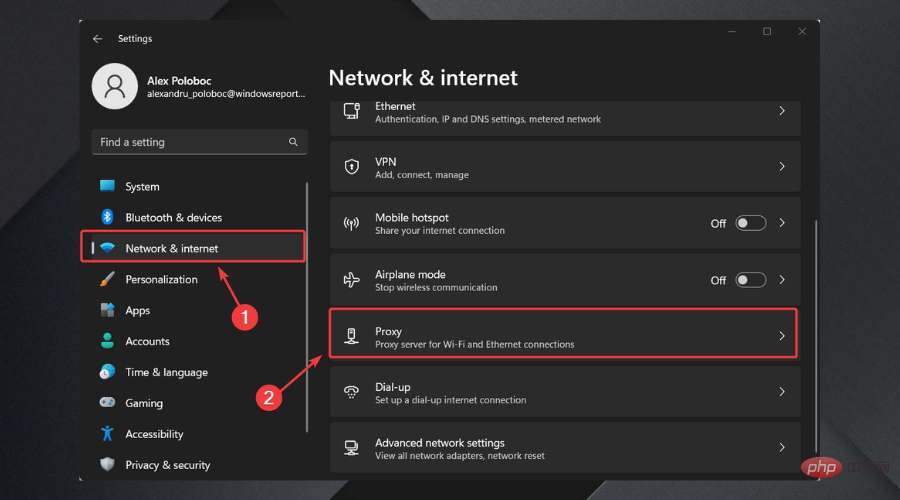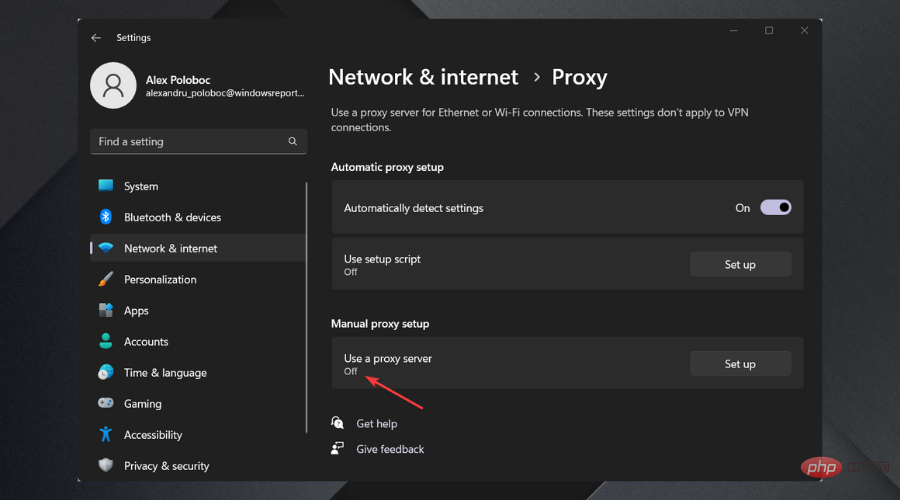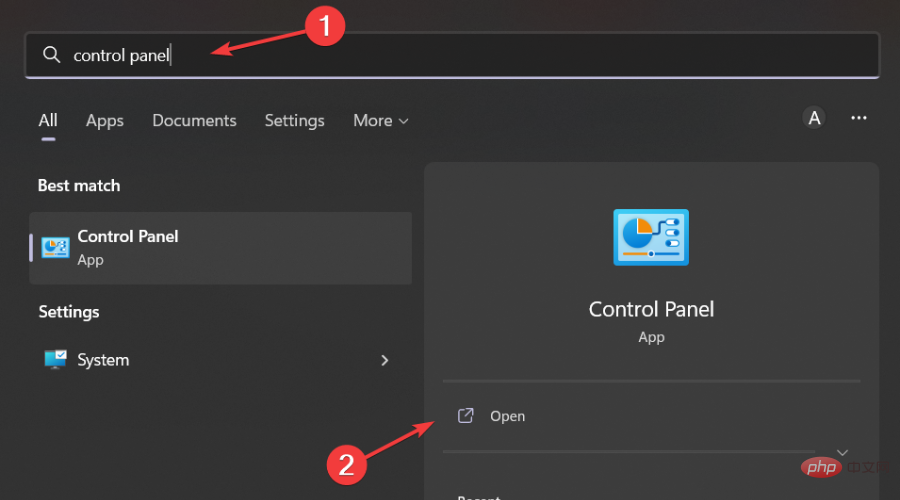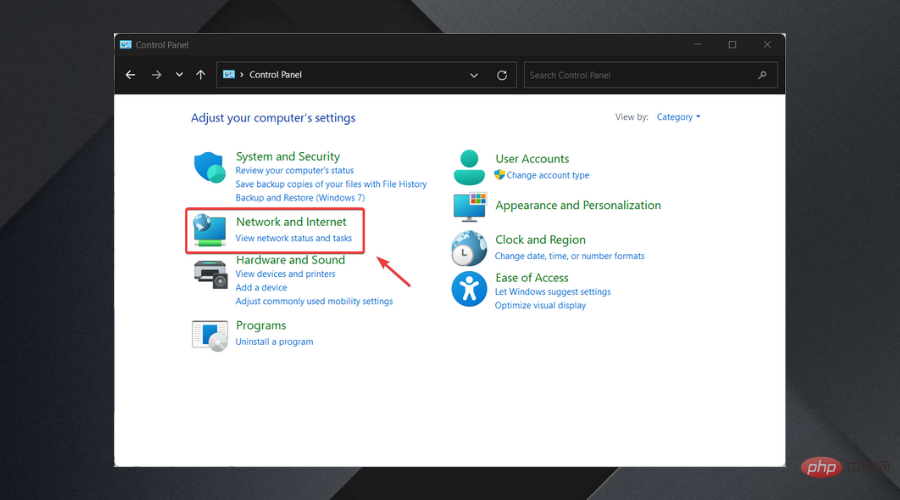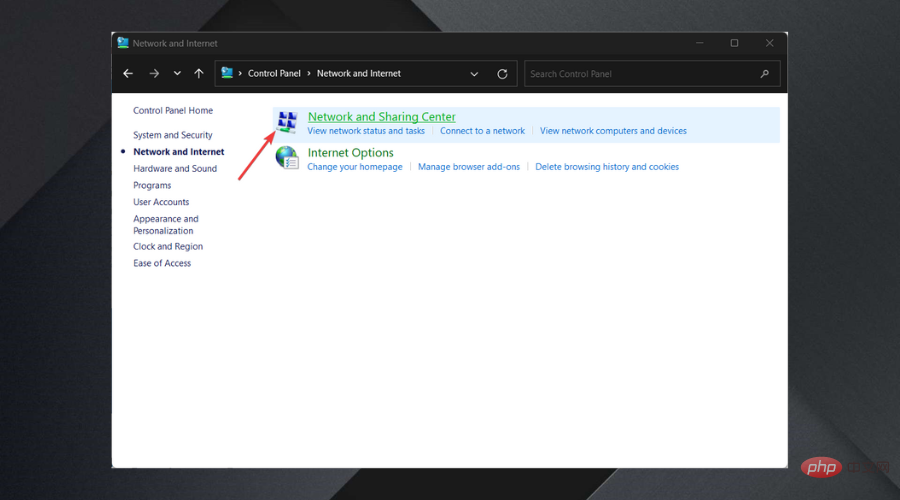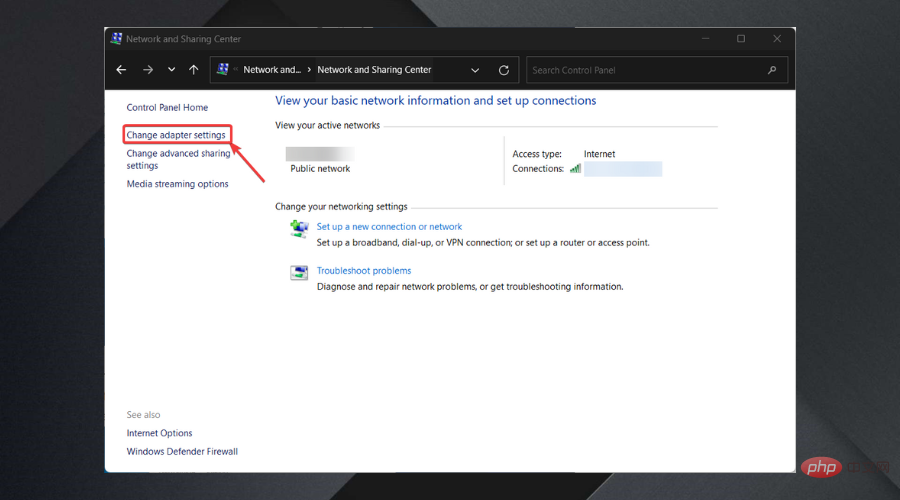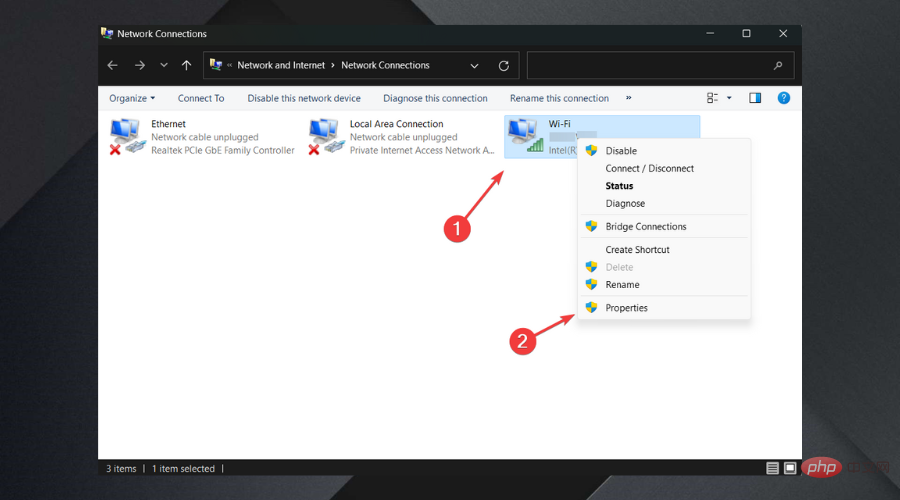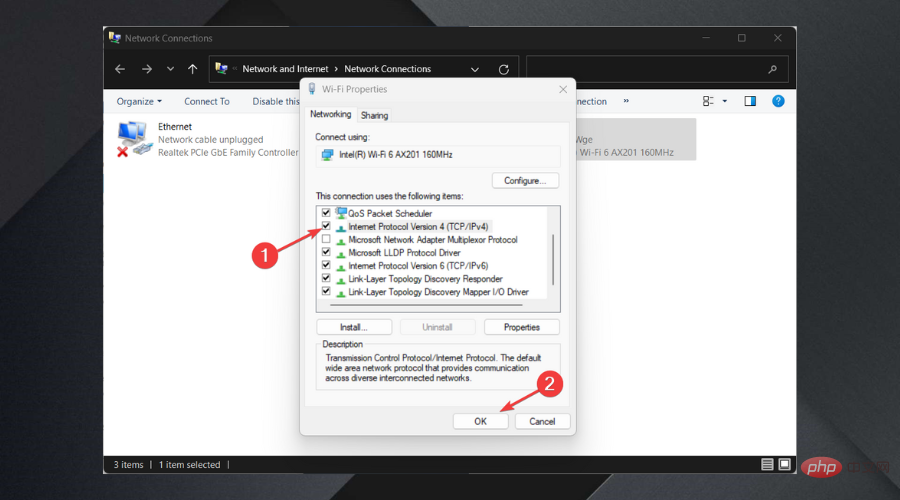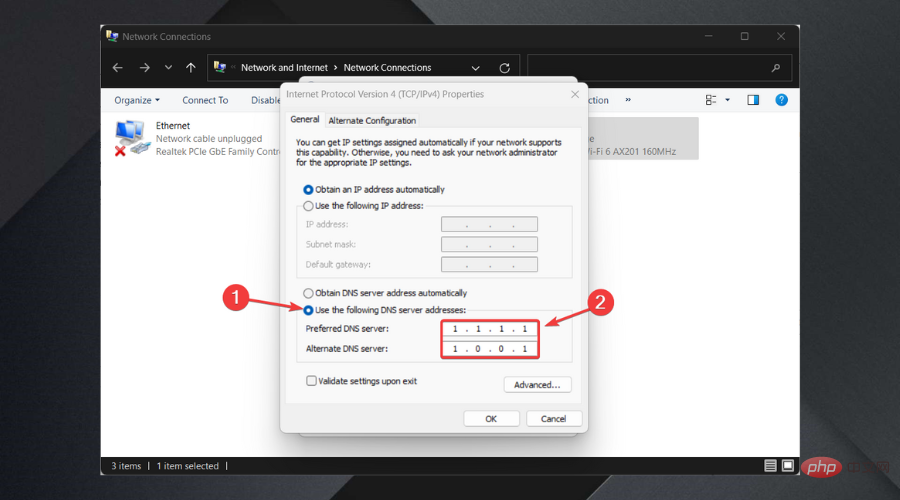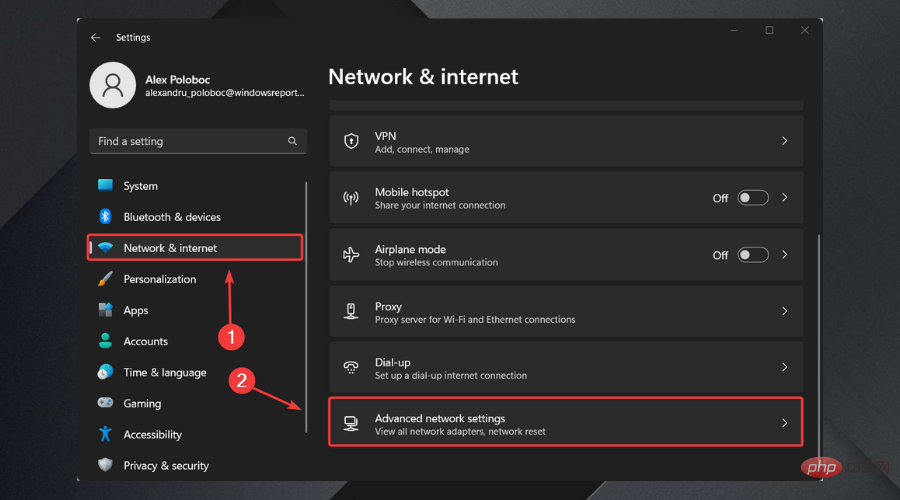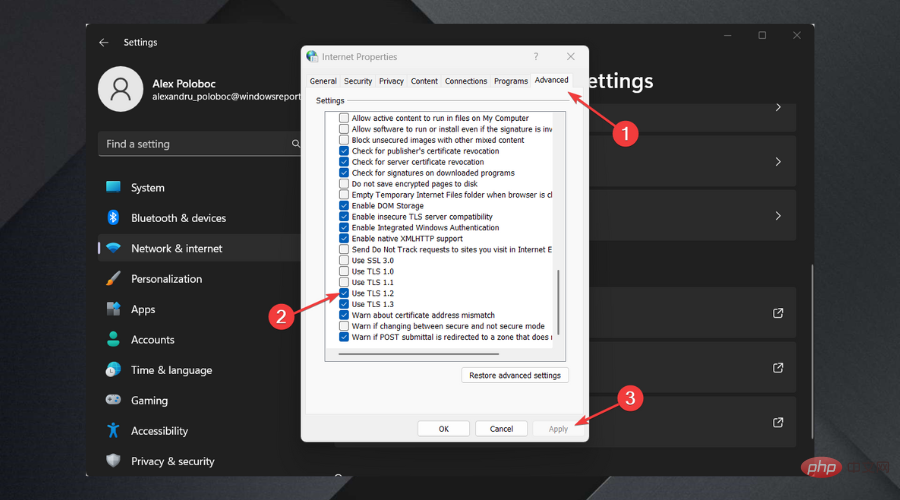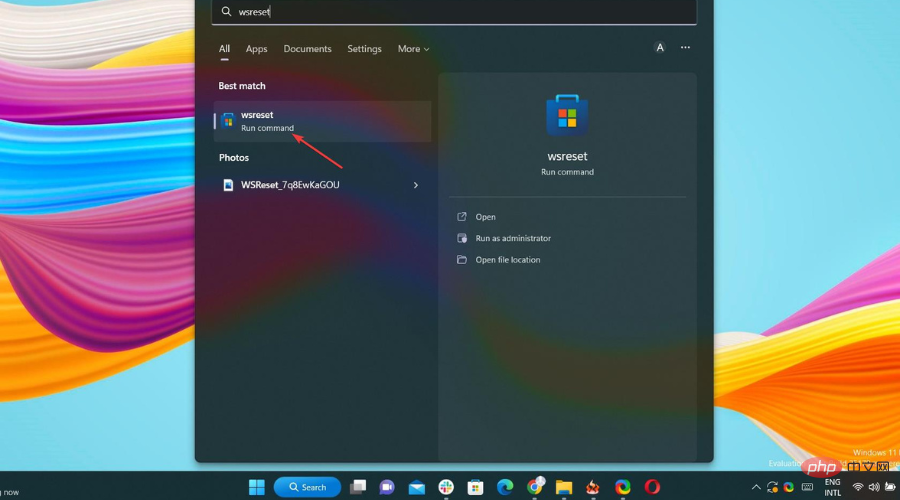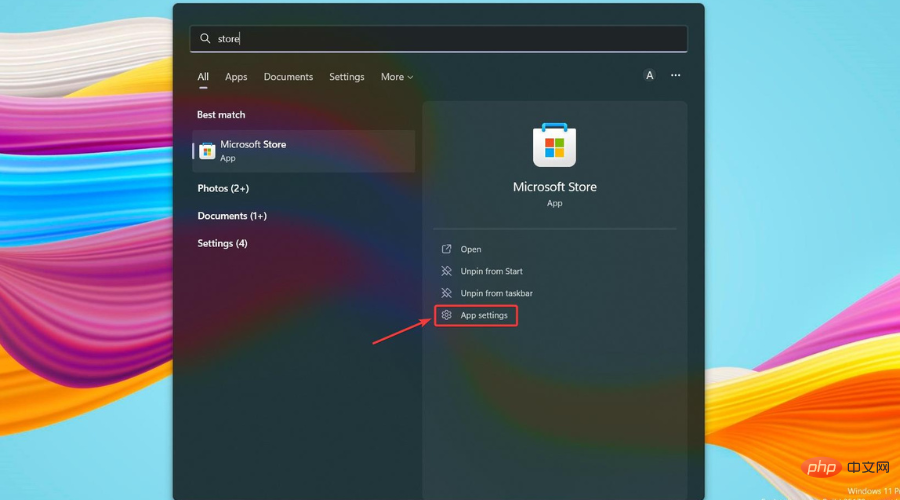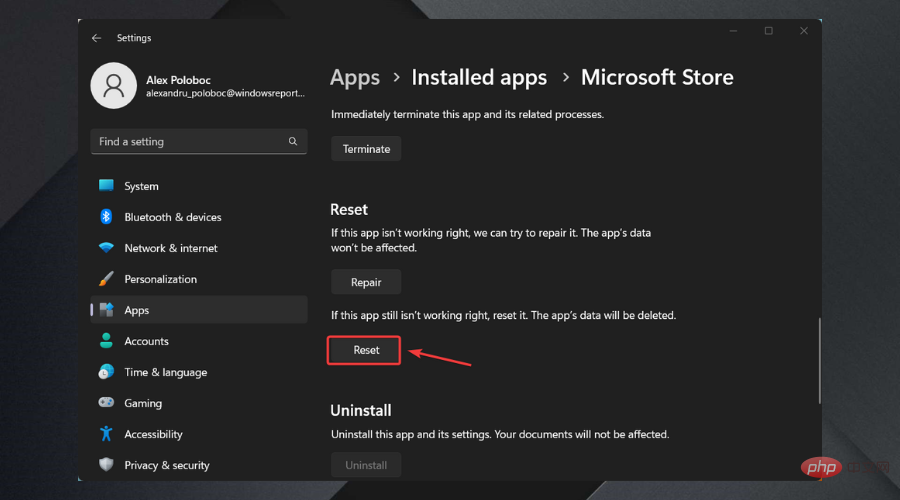Microsoft Store 페이지가 로드되지 않는 오류를 해결하는 5가지 방법
소프트웨어가 항상 원활하게 실행되는 것은 아니며 때로는 가장 필요할 때 비참하게 실패하기도 합니다.
예를 들어 많은 사용자가 Windows 10과 11 모두에서 Microsoft Store 페이지를 로드할 수 없다는 오류를 보고했습니다.
오늘 우리는 이 짜증나는 오류를 해결하는 몇 가지 방법을 살펴보겠습니다. 예, Microsoft Store 페이지를 로드할 수 없으면 Xbox One 사용자에게도 영향을 미칩니다.
시작하기 전에 필요할 경우를 대비해 0x80072F05 Microsoft Store 오류 수정에 도움을 드릴 수도 있다는 점을 기억하세요.
Microsoft Store에서 페이지를 로드할 수 없다고 말하는 이유는 무엇인가요?
Microsoft Store를 시작하는 데 문제가 있는 경우 가장 먼저 확인해야 할 사항 중 하나는 Microsoft 계정으로 로그인했는지 여부입니다.
Microsoft Store 페이지가 로드되지 않는 문제는 일반적으로 인터넷 연결이 느리거나 결함이 있어서 발생합니다.
걱정하지 마세요. 동일한 스토어 문제를 겪고 있는 다른 사용자를 돕기 위해 몇 가지 수정 작업을 진행 중입니다.
Microsoft Store 페이지가 로드되지 않는 문제를 해결하는 방법은 무엇입니까?
1. 프록시 서버 비활성화
- Win + I을 눌러 설정을 불러옵니다.
- 네트워크 및 인터넷을 선택한 다음 프록시를 선택하세요.

- 프록시 서버 사용 옵션을 비활성화하세요.

2. DNS 서버 변경
- 검색 제어판을 열고 애플리케이션을 엽니다.

-
네트워크 및 인터넷으로 이동하세요.

- 이제 네트워크 및 공유 센터로 이동하세요.

- 다음으로 어댑터 설정 변경을 선택하세요.

- 이제 현재 사용 중인 연결을 마우스 오른쪽 버튼으로 클릭하고 속성을 선택하세요.

- 인터넷 프로토콜 버전 4(TCP/IPv4)를 선택하고 속성을 클릭하세요.

- 아래 DNS 서버 주소 사용 옵션을 선택하세요.
- 맨 위 행에 1.1.1.1을 추가하고 맨 아래 행에 1.0.0.1을 추가한 후 확인을 누릅니다.

3. TLS 1.2를 활성화합니다
- Win + I을 눌러 설정을 불러옵니다.
- 네트워크 및 인터넷 탭을 선택하고 고급 네트워크 설정을 누르세요.

-
인터넷 옵션을 클릭하세요.

- 고급 탭을 선택하고 TLS 1.2 옆의 확인란을 선택한 다음 적용을 누르세요.

4. Microsoft Store 캐시 재설정
- wsreset 명령을 검색하세요.
- 명령을 실행하세요.

- 컴퓨터를 다시 시작하세요.
5. Microsoft Store 재설정
- 검색 Microsoft Store.
-
설정 적용을 클릭하세요.

- Reset 버튼을 누르세요.

- 컴퓨터를 다시 시작하세요.
가장 일반적인 Microsoft Store 오류는 무엇입니까?
예상하셨겠지만, 오늘 우리가 이야기하고 있는 오류 코드를 수정하는 것만이 Microsoft Store 경험을 망칠 수 있는 유일한 것은 아닙니다.
마무리하기 전에 Microsoft Store를 사용할 때 처리해야 할 수 있는 몇 가지 다른 문제를 살펴보겠습니다.
- Microsoft Store가 열리지 않습니다: Microsoft Store가 전혀 열리지 않으면 가장 먼저 해야 할 일은 컴퓨터를 다시 시작하는 것입니다.
- Microsoft Store 캐시가 손상되었을 수 있습니다: 이 경우 가장 좋은 방법은 위에서 설명한 것처럼 캐시를 지우는 것입니다.
- Microsoft Store 누락: 이 문제가 발생하면 Microsoft Store를 완전히 다시 설치해야 합니다.
- Microsoft Store 다운로드 중단: 문제 해결을 시작하기 전에 외장 하드 드라이브에 다운로드를 시도하고 있지 않은지 확인하세요.
- 오류 코드 0x80072EFD: 이 오류는 상점에 네트워크 문제가 있을 때 발생합니다. 그 중 일부는 Windows 업데이트, 바이러스 백신 소프트웨어 비활성화, 시스템의 시간과 날짜가 올바른지 확인하는 것처럼 간단합니다.
- 오류 코드 0x80072EE7: 이 귀찮은 오류를 통해 사용자는 서버가 다운되었음을 알 수 있습니다. 이는 인터넷이 제대로 작동하는 경우에도 발생할 수 있는 네트워크 문제입니다.
- 오류 코드 0x8000ffff: 이 오류가 발생하면 스토어에 표시되고 페이지를 로드할 수 없다는 메시지가 표시되므로 시스템에서 네트워크 문제 찾기 및 수정을 검색하고 결과를 선택한 후 분쟁 조정자.
이제 Microsoft Store Page Unable to Load Code: 0x80131500 오류와 해결 방법에 대해 자세히 알게 되었습니다.
위 내용은 Microsoft Store 페이지가 로드되지 않는 오류를 해결하는 5가지 방법의 상세 내용입니다. 자세한 내용은 PHP 중국어 웹사이트의 기타 관련 기사를 참조하세요!

핫 AI 도구

Undresser.AI Undress
사실적인 누드 사진을 만들기 위한 AI 기반 앱

AI Clothes Remover
사진에서 옷을 제거하는 온라인 AI 도구입니다.

Undress AI Tool
무료로 이미지를 벗다

Clothoff.io
AI 옷 제거제

AI Hentai Generator
AI Hentai를 무료로 생성하십시오.

인기 기사

뜨거운 도구

메모장++7.3.1
사용하기 쉬운 무료 코드 편집기

SublimeText3 중국어 버전
중국어 버전, 사용하기 매우 쉽습니다.

스튜디오 13.0.1 보내기
강력한 PHP 통합 개발 환경

드림위버 CS6
시각적 웹 개발 도구

SublimeText3 Mac 버전
신 수준의 코드 편집 소프트웨어(SublimeText3)

뜨거운 주제
 7489
7489
 15
15
 1377
1377
 52
52
 77
77
 11
11
 52
52
 19
19
 19
19
 41
41
 Win11 Microsoft Store의 다운로드 경로를 수정하는 방법을 가르쳐주세요.
Jan 05, 2024 pm 08:11 PM
Win11 Microsoft Store의 다운로드 경로를 수정하는 방법을 가르쳐주세요.
Jan 05, 2024 pm 08:11 PM
시스템의 기본 win11 Microsoft Store 다운로드 경로는 C 드라이브에 있지만 메모리가 부족하여 다른 디스크에 소프트웨어를 다운로드하는 데 익숙합니다. 그러면 win11 Microsoft Store 다운로드 경로를 실제로 변경할 수 있습니까? 설정. win11 Microsoft Store의 다운로드 경로 변경: 1. 먼저 하단의 "Windows 로고"를 클릭하여 설정을 엽니다. 2. 그런 다음 "설정"을 엽니다. 3. 그런 다음 오른쪽에서 "저장소" 설정을 찾습니다. 4. 그런 다음 "고급 저장소 설정"을 확장하고 "새 콘텐츠를 저장할 위치" 옵션을 켭니다. 5. 연 후 "새 응용 프로그램이 다음에 저장됩니다" 옵션을 수정합니다. 6. 마지막으로 아래의 '적용'을 클릭하세요.
 Windows 11에서 Microsoft Store가 작동하지 않는 문제를 해결하는 방법
May 01, 2023 pm 08:22 PM
Windows 11에서 Microsoft Store가 작동하지 않는 문제를 해결하는 방법
May 01, 2023 pm 08:22 PM
<p>MicrosoftStore는 Windows 사용자가 시스템에 응용 프로그램을 다운로드할 수 있는 공식 웹사이트입니다. 일부 사용자는 앱을 다운로드할 때 MSStore가 계속 충돌하거나 열리지 않거나 정지되는 현상을 발견했습니다. 어떤 경우에는 사람들이 이 문제를 1년 넘게 겪고 있습니다. </p><p>시스템의 MSStore에서 이 문제가 발생하더라도 걱정하지 마세요. Microsoft Store에서 이 문제를 해결하는 데 도움이 되는 몇 가지 수정 사항을 정리했습니다. </p><h2
![Microsoft Store가 열리지 않고 '죄송합니다. 문제가 발생했습니다. 문제가 해결되었습니다.'라는 메시지가 표시됩니다. - [자세한 해결 방법]](https://img.php.cn/upload/article/000/887/227/171151687965989.jpg?x-oss-process=image/resize,m_fill,h_207,w_330) Microsoft Store가 열리지 않고 '죄송합니다. 문제가 발생했습니다. 문제가 해결되었습니다.'라는 메시지가 표시됩니다. - [자세한 해결 방법]
Mar 27, 2024 pm 01:21 PM
Microsoft Store가 열리지 않고 '죄송합니다. 문제가 발생했습니다. 문제가 해결되었습니다.'라는 메시지가 표시됩니다. - [자세한 해결 방법]
Mar 27, 2024 pm 01:21 PM
일부 사용자는 Microsoft Store에서 자신이 좋아하는 앱을 찾아 다운로드하고 설치하려고 하지만 Microsoft Store가 열리지 않고 "죄송합니다. 문제가 발생했지만 제대로 처리했습니다."라는 메시지가 표시됩니다. 열 수 있도록 해결하세요. Microsoft Store가 다시 작동되고 있나요? 편집자는 아래 두 가지 방법을 정리했습니다. 도움이 되기를 바랍니다! 방법 1은 Win+R을 누르고 → cmd를 입력한 다음 Ctrl+Shift를 누른 상태에서 → 확인을 클릭(UAC가 팝업된 후 예를 클릭)하면 cmd 창이 팝업되고(관리자 모드) 다음 내용을 복사하여 붙여 넣을 수 있습니다. netshwinsockresetnetshintipresetipconfig/ releaseipconfig/renewi
 Microsoft Store 페이지가 로드되지 않는 오류를 해결하는 5가지 방법
Apr 16, 2023 pm 08:10 PM
Microsoft Store 페이지가 로드되지 않는 오류를 해결하는 5가지 방법
Apr 16, 2023 pm 08:10 PM
소프트웨어가 항상 원활하게 실행되는 것은 아니며, 실제로 가장 필요할 때 비참하게 실패하는 경우도 있습니다. 예를 들어, 많은 사용자가 Windows 10과 11 모두에서 Microsoft StorePage를 로드하지 못했습니다 오류가 발생했다고 보고했습니다. 오늘은 이 짜증나는 오류를 해결하는 몇 가지 방법을 살펴보겠습니다. 예, Microsoft StorePage를 로드할 수 없으면 Xbox One 사용자에게도 영향을 미칩니다. 시작하기 전에 필요할 경우를 대비해 0x80072F05 Microsoft Store 오류를 수정하는 데 도움을 드릴 수도 있다는 점을 기억하세요. Microsoft Store에서 페이지를 로드할 수 없다고 말하는 이유는 무엇입니까? Microsoft Store를 실행하는 경우
 Windows 11 Microsoft Store 이미지를 로드할 수 없는 문제를 해결하는 방법
Jun 29, 2023 pm 03:43 PM
Windows 11 Microsoft Store 이미지를 로드할 수 없는 문제를 해결하는 방법
Jun 29, 2023 pm 03:43 PM
Windows 11 Microsoft Store 이미지를 로드할 수 없는 문제를 해결하는 방법은 무엇입니까? Microsoft Store에서는 다양한 소프트웨어와 게임을 쉽게 검색하고 다운로드할 수 있습니다. 그러나 최근 일부 Win11 사용자는 자신의 컴퓨터에 있는 Microsoft Store 이미지를 로드할 수 없다는 사실을 발견하여 사용자 경험에 큰 영향을 미칩니다. 상황은 무엇입니까? 편집자가 어떻게 해결했는지 살펴보겠습니다. Win11 Microsoft Store 이미지를 로드할 수 없는 문제 해결 방법: 1. 아래 시작 메뉴를 마우스 오른쪽 버튼으로 클릭하여 들어갑니다. 2. 네트워크 및 인터넷을 클릭하여 선택하세요. 3. 네트워크 연결이 정상인지 확인할 수 있습니다. 4. 네트워크 구성을 비공개에서 공개로 변경할 수 있습니다.
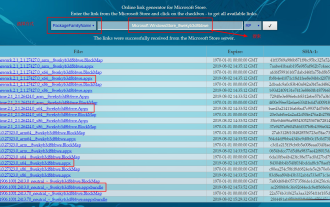 win10에 Microsoft Store가 없으면 어떻게 해야 하나요?
Feb 12, 2024 pm 12:39 PM
win10에 Microsoft Store가 없으면 어떻게 해야 하나요?
Feb 12, 2024 pm 12:39 PM
컴퓨터를 사용하여 소프트웨어를 다운로드할 때 많은 사용자는 Microsoft Store를 선호합니다. 그러나 최근 일부 Win10 사용자는 이 스토어를 표시할 수 없다는 사실을 발견했습니다. 컴퓨터 오작동이나 실수로 삭제한 결과인가요? Microsoft Store를 다시 설치하고 싶다면 이 문제를 어떻게 해결해야 합니까? 이 기사가 이에 대한 답변을 드릴 것입니다. win10에서 Microsoft Store가 없는 문제 해결 방법 1. 설치 패키지를 다운로드하고 공식 웹사이트 https://store.rg-adguard.net/에 로그인한 후 PackageFamilyName 모드에서 Microsoft.WindowsStore_8wekyb3d8bbwe를 검색합니다. 시스템에 해당하는 패키지를 선택하려면 4개의 설치 패키지를 다운로드해야 합니다(각 범주에서 하나 선택). 특정 콘텐츠는 다음과 같습니다.
 Microsoft Store를 열 수 없는 문제를 해결하는 방법(Win11)
Jan 13, 2024 pm 07:18 PM
Microsoft Store를 열 수 없는 문제를 해결하는 방법(Win11)
Jan 13, 2024 pm 07:18 PM
Microsoft Store는 win11 시스템에서 매우 중요합니다. 그러나 일부 사용자는 이를 여는 데 문제가 있습니다. 따라서 다음은 win11 Microsoft Store에서 사용할 수 없는 문제에 대한 해결책을 제공합니다. 오픈했습니다. 함께 구경해 보세요. Windows 11 Microsoft Store를 열 수 없는 경우 해결 방법: 1. 먼저 바탕 화면 하단 검색 표시줄에 "PowerShell"을 입력한 후 첫 번째 "Windows PowerShell"을 마우스 오른쪽 버튼으로 클릭합니다. 2. 그런 다음 나타나는 옵션에서 "관리자 권한으로 실행"을 선택하십시오. 3. 팝업 대화 상자에 그림에 있는 코드를 입력하세요. 4. 마지막으로 열 수 없는 문제를 해결하려면 명령이 완료될 때까지 기다립니다.
 Win10 Microsoft Store를 열 수 없으며 다음이 표시됩니다. 죄송합니다. 문제가 발생했습니다. 문제가 해결되었습니다.
Apr 11, 2024 pm 07:55 PM
Win10 Microsoft Store를 열 수 없으며 다음이 표시됩니다. 죄송합니다. 문제가 발생했습니다. 문제가 해결되었습니다.
Apr 11, 2024 pm 07:55 PM
일부 사용자는 Microsoft Store에서 자신이 좋아하는 앱을 찾아 다운로드하고 설치하려고 하지만 Microsoft Store가 열리지 않고 "죄송합니다. 문제가 발생했지만 제대로 처리했습니다."라는 메시지가 표시됩니다. 열 수 있도록 해결하세요. Microsoft Store가 다시 작동되고 있나요? 편집자는 아래 두 가지 방법을 정리했습니다. 여러분에게 큰 도움이 되기를 바랍니다! 방법 1: Win+R을 누르고 → cmd를 입력한 다음 Ctrl + Shift를 누른 채 → 확인을 클릭(UAC가 팝업된 후 예 클릭)하면 cmd 창이 팝업되고(관리자 모드) 다음 내용을 복사하여 붙여 넣을 수 있습니다. netshwinsockresetnetshintipresetipconfig/releas